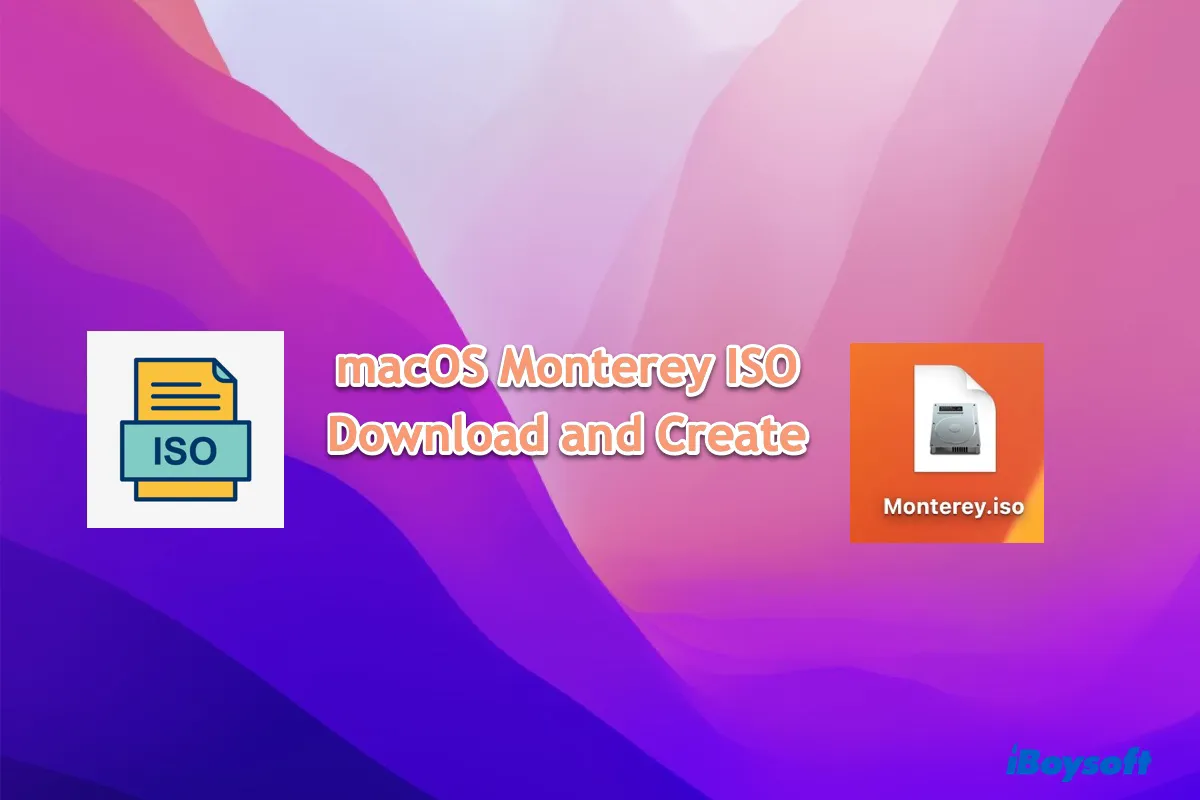Desde su lanzamiento el 25 de octubre de 2021, muchos usuarios se han sentido atraídos por instalar macOS Monterey debido a sus excitantes nuevas características, como Control Universal, AirPlay a Mac, Accesos Directos, Audio Espacial, Texto en Vivo, y más. Si tú también deseas instalar macOS Monterey en tu computadora, es de ayuda descargar o crear el archivo ISO de macOS Monterey, especialmente si estás utilizando un PC con Windows.
Nota: Si deseas crear un archivo ISO de macOS Monterey, iBoysoft DiskGeeker es la herramienta que necesitas. Proporciona archivos DMG seguros y arrancables de macOS Monterey. Luego, puedes convertir el archivo DMG en un archivo ISO. Sigue los pasos a continuación:
- Instala iBoysoft DiskGeeker.
- Abre la herramienta, elige una partición interna y haz clic en Descargar Imagen.
- Selecciona macOS 12 Monterey y haz clic en Obtener.
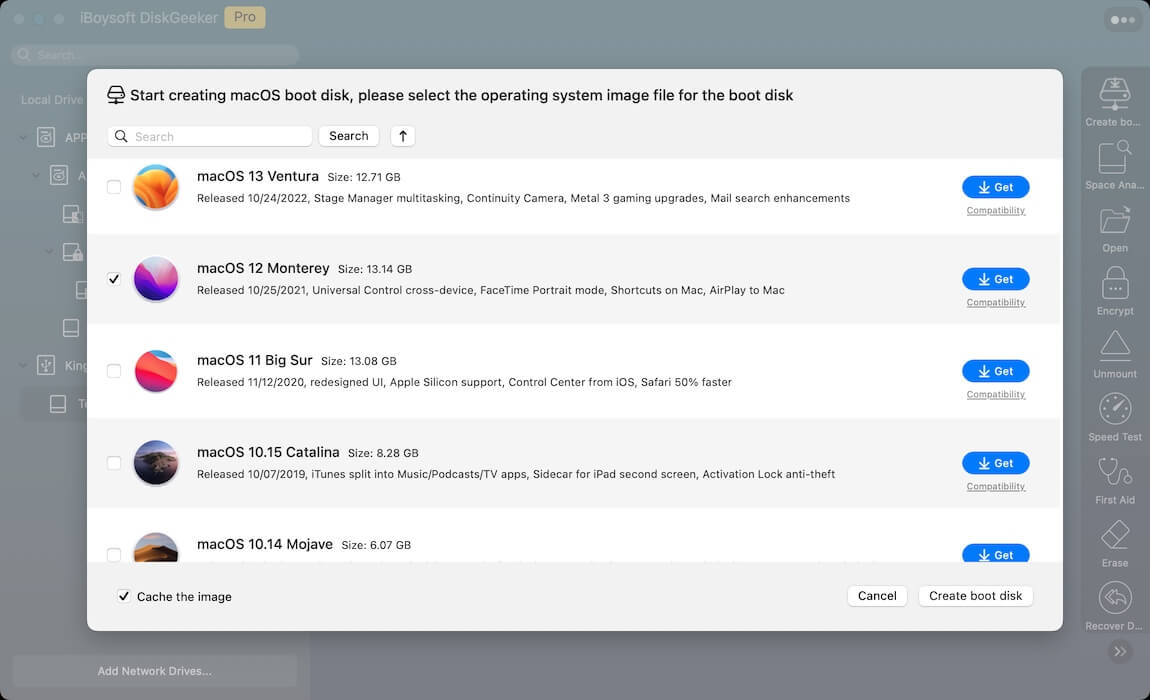
- Espera a que se descargue el archivo DMG de macOS Monterey.
- Abre Terminal y ejecuta los comandos a continuación uno por uno para convertir el archivo DMG de Monterey en un archivo ISO.hdiutil convert ruta_del_archivo_dmg -format UDTO -o ~/Escritorio/Monterey.cdrmv ~/Escritorio/Monterey.cdr ~/Escritorio/Monterey.isoRecuerda reemplazar ruta_del_archivo_dmg con la ruta real del archivo. Si no conoces la ruta del archivo, simplemente arrastra y suelta el archivo en Terminal.
- Verifica el archivo ISO de macOS Monterey en tu escritorio.
¿Qué es un archivo ISO de macOS Monterey?
Un archivo ISO de macOS Monterey es un tipo de imagen de disco que contiene todos los archivos de instalación necesarios para macOS Monterey. Se puede usar para instalar macOS Monterey en una máquina virtual (por ejemplo, en VirtualBox o VMware) que se esté ejecutando en una computadora con Windows, o para crear un USB booteable para actualizar o instalar limpiamente macOS Monterey en un Mac.
Además, es una forma conveniente de distribuir el instalador, especialmente cuando deseas instalar macOS Monterey en múltiples máquinas. Por ejemplo, puedes incluir ciertos controladores de terceros o paquetes de software en el archivo ISO, o preconfigurar ciertos ajustes del instalador para asegurarte de que se instalen junto con el sistema operativo o ahorrar tiempo durante el proceso de configuración inicial.
¿Cómo descargar macOS Monterey ISO para VirtualBox o VMware?
Para obtener un archivo ISO de macOS Monterey booteable, puedes descargarlo de internet o crearlo tú mismo utilizando la aplicación Terminal en tu Mac. Si no tienes acceso al sistema operativo Mac, puedes descargar macOS Monterey ISO para VirtualBox o VMware desde el enlace a continuación.
Lo hemos hecho desde la última versión de macOS Monterey 12.6.5, lanzada el 10 de abril de 2023. Está comprimido con el formato de archivo ZIP para reducir el tamaño del archivo. El archivo zip tiene un tamaño de 13,12 GB (12,22 GB en Mega), y contiene el archivo ISO de macOS Monterey (14,76 GB) y el hash SHA-512 del archivo ISO.
Descarga de macOS Monterey 12.6.5 ISO (Enlace directo)
Alternativamente, también puedes descargarlo de otras fuentes confiables. Si lo haces así, asegúrate de que la fuente no haya sido manipulada mientras lo descargabas de internet. Aquí tienes algunos consejos:
- Descarga el archivo ISO de macOS 12 Monterey desde un sitio web confiable y bien mantenido.
- Verifica el tamaño del archivo ISO de macOS Monterey con el tamaño proporcionado por el creador del archivo ISO.
- Verifica si el valor del hash del archivo ISO descargado que generaste es idéntico al que proporciona el creador. Un hash es una secuencia de números y letras que se utiliza para verificar la integridad de los archivos. Al comparar el hash de tus descargas con el que da la fuente, puedes asegurarte de que tu copia sea genuina y esté libre de errores.
Para verificar el hash SHA-512 de un archivo descargado en Windows, realiza lo siguiente:
- Presiona las teclas Comando + S.
- Escribe cmd en el campo de búsqueda, luego haz clic derecho en Símbolo del sistema y selecciona "Ejecutar como administrador".
- Ingresa el siguiente comando y presiona la tecla Enter.certutil -hashfile ruta_del_archivo SHA512Reemplaza ruta_del_archivo con la ruta de tu archivo ISO, que puedes obtener navegando hasta la carpeta que contiene el archivo ISO, seleccionándolo, luego haciendo clic en la pestaña Inicio en la cinta y haciendo clic en "Copiar ruta".
¿La información te resultó útil? ¡Compártela con más usuarios!
¿Cómo crear macOS Monterey ISO para Máquinas Virtuales en Mac?
Si tienes una Mac o puedes pedir prestada una a un amigo o colega, o tienes una máquina virtual que ejecuta macOS, es altamente recomendable crear el archivo ISO de macOS Monterey tú mismo.
La forma más rápida es descargar el archivo DMG de macOS Monterey desde iBoysoft DiskGeeker y luego transferirlo a un archivo ISO, como se mencionó en la introducción.
Sin embargo, si deseas comenzar desde cero, sigue los pasos a continuación:
- Paso 1: Descargar el instalador de macOS Monterey
- Paso 2: Crear y montar una imagen de disco vacía
- Paso 3: Crear la aplicación del instalador de macOS Monterey en la imagen de disco montada
- Paso 4: Desmontar la imagen de disco
- Paso 5: Convertir la extensión de archivo .cdr a .iso
Paso 1: Descarga el instalador de macOS Monterey
Puedes visitar la página de descargas de Apple para descargar el instalador completo de macOS Monterey desde la App Store. Después de dirigirte a la App Store, haz clic en Obtener y serás llevado a la página de Preferencias del Sistema. Luego, pulsa en Descargar cuando se te pregunte si deseas descargar macOS Monterey.
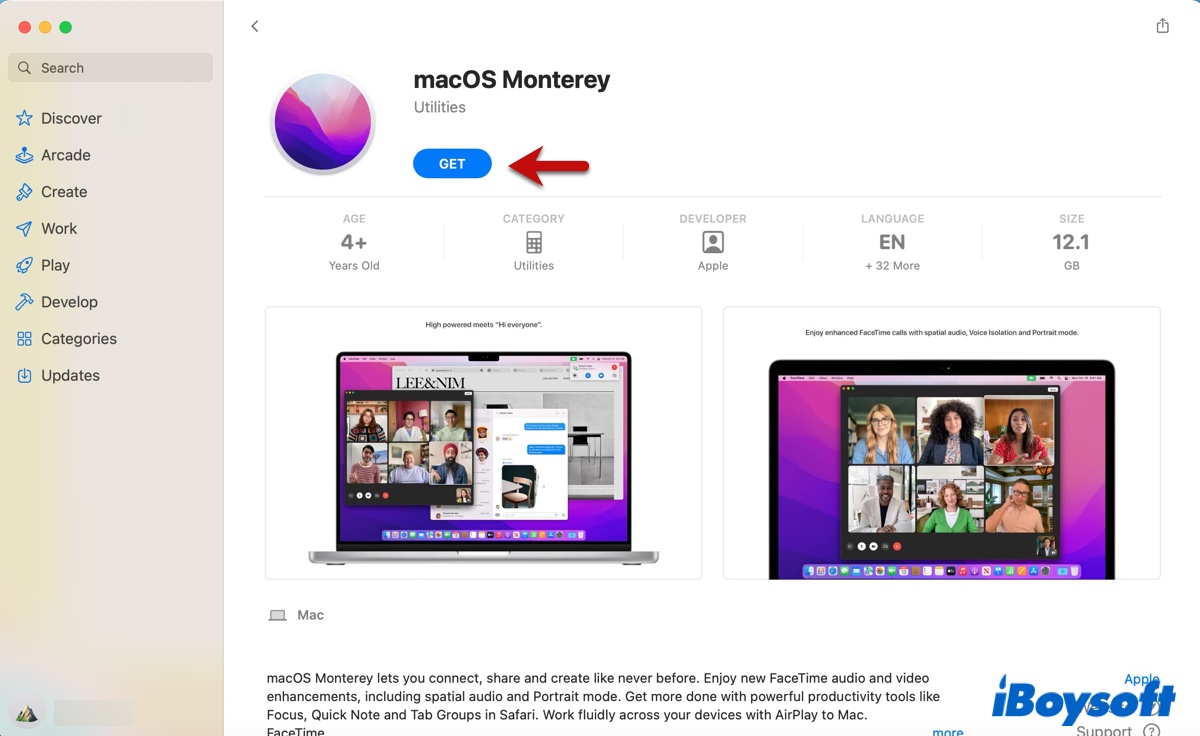
El instalador completo tiene alrededor de 13 GB (son 12.45 GB para macOS 12.5.6), por lo que puede llevar algo de tiempo dependiendo de la velocidad de tu conexión a internet.
Una vez que se complete la descarga, no inicies la instalación. En su lugar, presiona Comando + Q o haz clic en "Instalar macOS Monterey" en la esquina superior izquierda y selecciona "Salir de la instalación de macOS Monterey" para cerrar el instalador. Puedes encontrar el instalador en tu carpeta de Aplicaciones.

Paso 2: Crea y monta una imagen de disco vacía
El segundo paso es crear el disco del instalador ISO y montarlo con el comando hdiutil utilizando la aplicación Terminal integrada en tu Mac. Ten en cuenta que necesitas tener suficiente espacio libre en el disco para crear el disco. Si Terminal indica que no tienes espacio suficiente para generar la imagen del disco, libera algo de espacio primero.
Eso es lo que me pasó cuando estaba intentando crear el disco. Al final, utilicé iBoysoft DiskGeeker para liberar espacio en mi Mac. Después de escanear mi disco duro interno, encontró todo en mi Mac y los organizó según los volúmenes. Pude filtrar los archivos por tamaño y eliminar los archivos grandes que ya no necesitaba y los archivos basura que ocupaban mi disco duro, como los archivos de registro innecesarios, archivos de caché, descargas, archivos movidos a la Papelera, correos, etc.
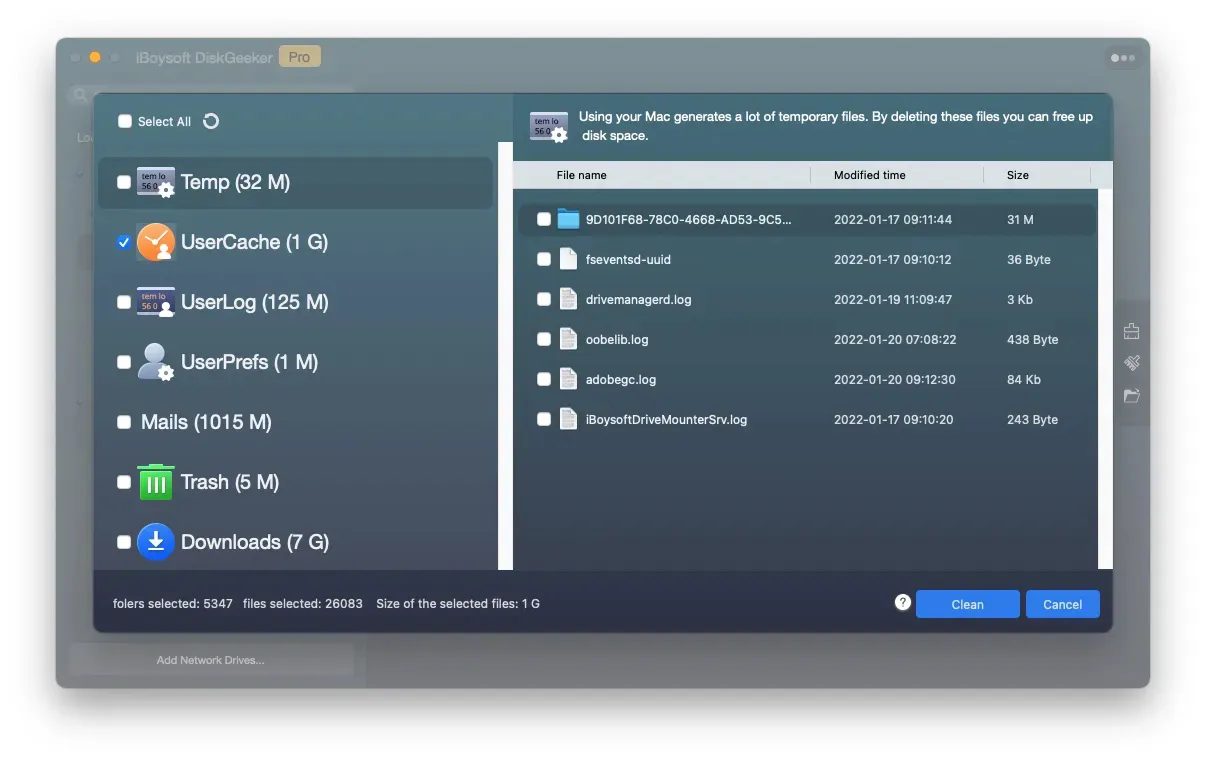
¡Si también te estás quedando sin espacio en el disco en tu Mac, puedes intentarlo!
Después de haber recuperado suficiente espacio en el disco, sigue los pasos a continuación para crear el archivo ISO de macOS Monterey:
- Abre Finder, luego navega a Aplicaciones > Utilidades para lanzar la aplicación Terminal .
- Copia y pega el siguiente comando hdiutil en Terminal y presiona la tecla Enter.hdiutil create -o /tmp/Monterey -size 14079m -volname Montereyiso -layout SPUD -fs HFS+J -type UDTO -attach
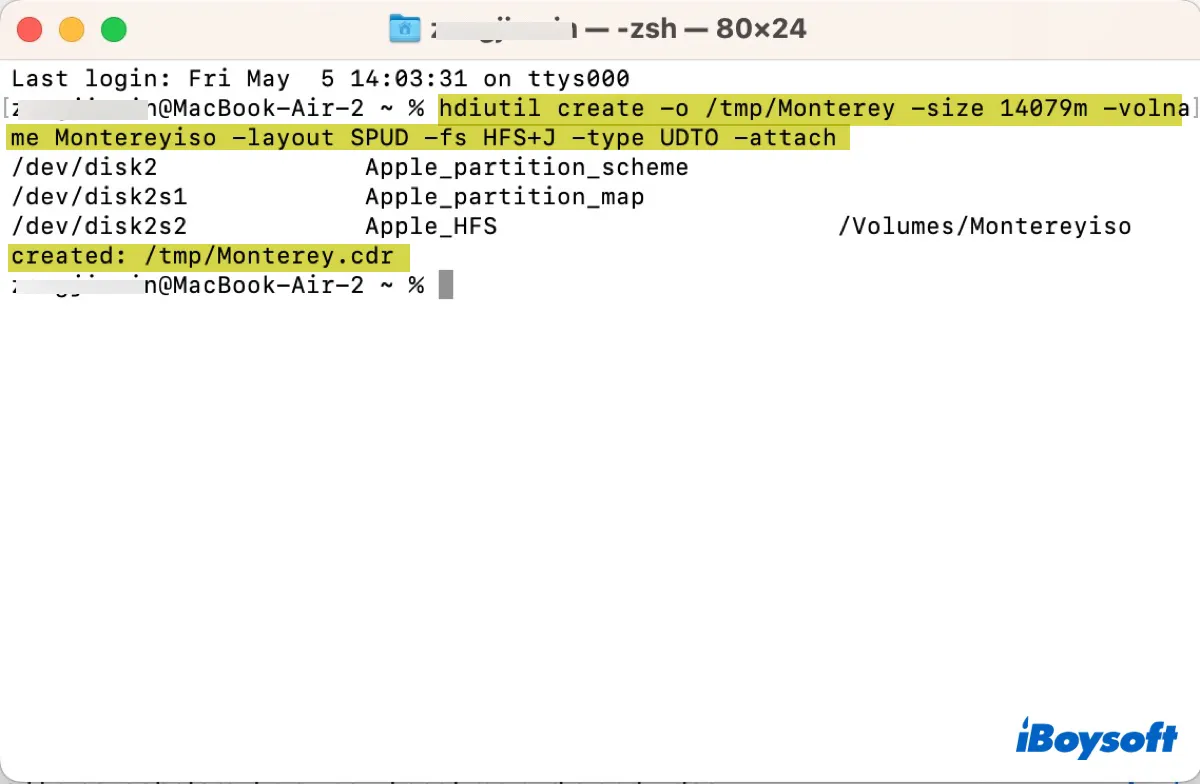
• hdiutil: el comando utilizado para manipular imágenes de disco.
• crear -o /tmp/Monterey -size 14079m: crear un disco vacío de 14 GB llamado Monterey en la carpeta tmp.
• -volname Montereyiso -layout SPUD: crear una partición (volumen) dentro del disco, nombrarla Montereyiso y utilizar un Mapa de Partición APFS.
• -fs HFS+J: formatear el volumen como Mac OS Extended (con registro de diario).
• -type UDTO: el tipo del disco vacío debería ser Imagen Maestra de DVD/CD-R.
• -attach: montar el disco una vez creado.
Ahora deberías ver el volumen Montereyiso en tu escritorio o en Utilidad de Discos y una imagen Monterey-cdr en la carpeta Macintosh HD/private/tmp.
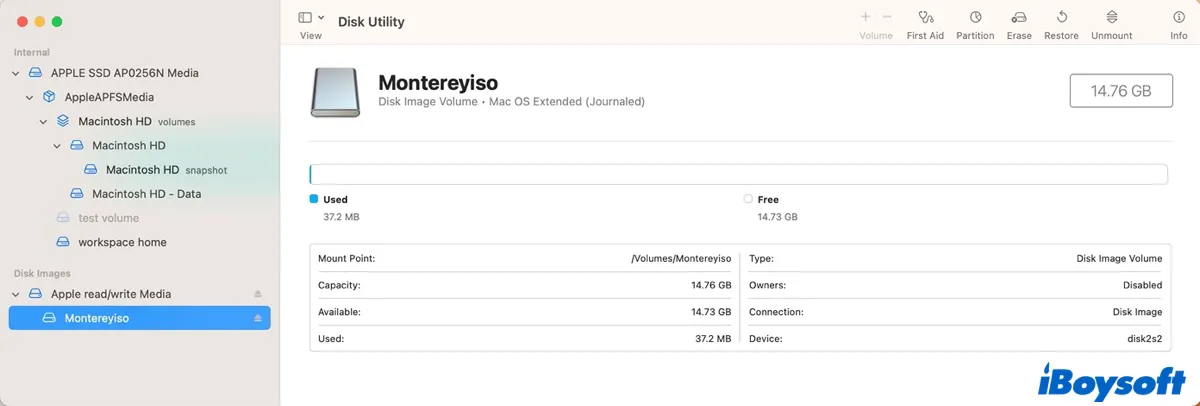
Paso 3: Crea la aplicación del instalador de macOS Monterey en la imagen de disco montada
Después de crear la imagen de disco vacía, puedes crear el instalador de macOS Monterey arrancable.
- En Terminal, ejecuta el siguiente comando.sudo /Applications/Install\ macOS\ Monterey.app/Contents/Resources/createinstallmedia --volume /Volumes/Montereyiso --nointeraction
- Escribe tu contraseña de administrador y presiona la tecla Enter. (Terminal no mostrará la contraseña cuando la escribas, evitando que otros vean tu información.)
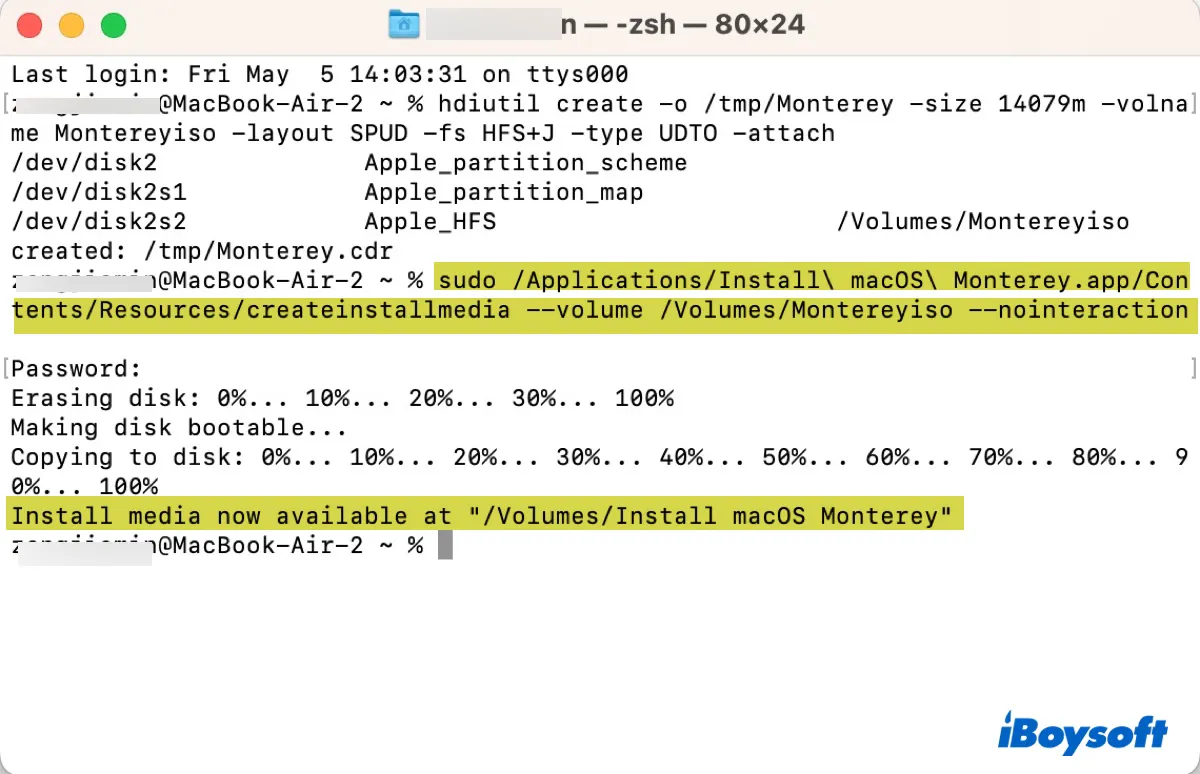
Cuando termine de crear el instalador, recibirás el aviso "Medio de instalación disponible en "/Volumes/Install macOS Monterey."
Paso 4: Desmonta la imagen de disco
Ahora, necesitas desmontar la imagen de disco ejecutando el siguiente comando.
hdiutil detach -force /Volumes/Install\ macOS\ Monterey
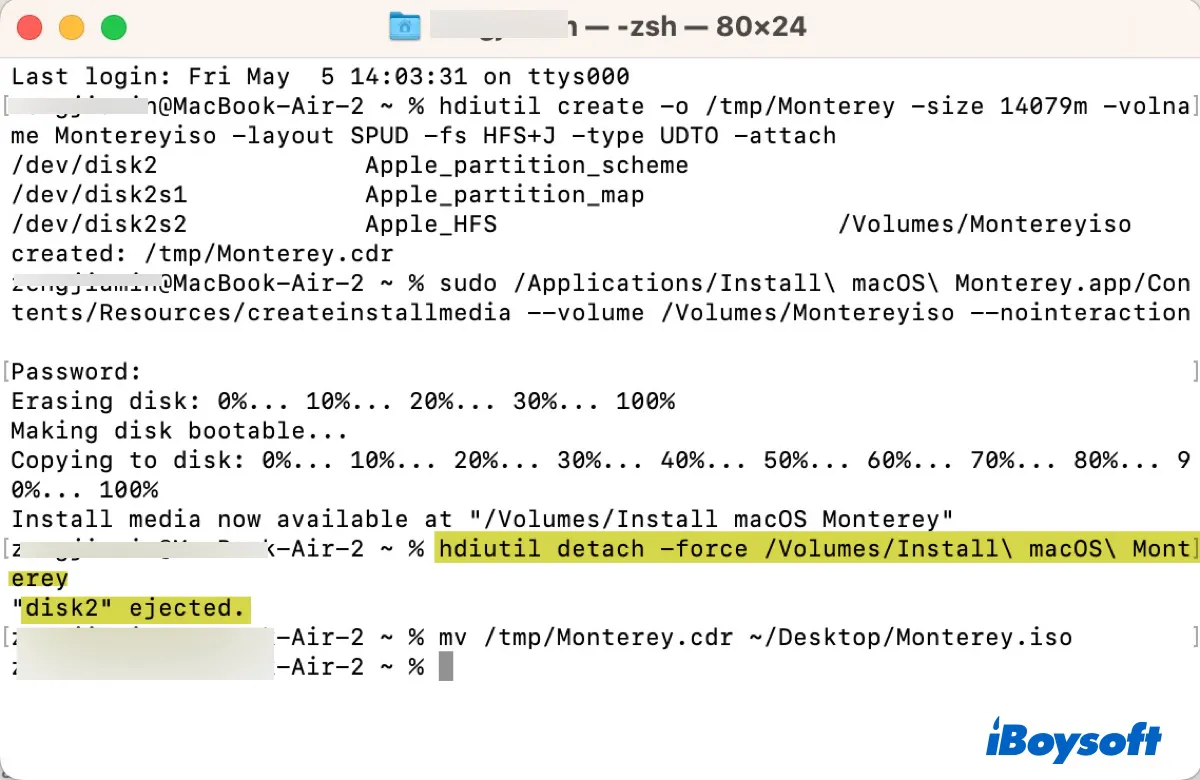
Paso 5: Convierte la extensión del archivo .cdr a .iso
Como último paso, solo necesitas mover el archivo Monterey.cdr de la carpeta tmp a tu escritorio y convertirlo en un archivo .iso ejecutando este comando:
mv /tmp/Monterey.cdr ~/Desktop/Monterey.iso
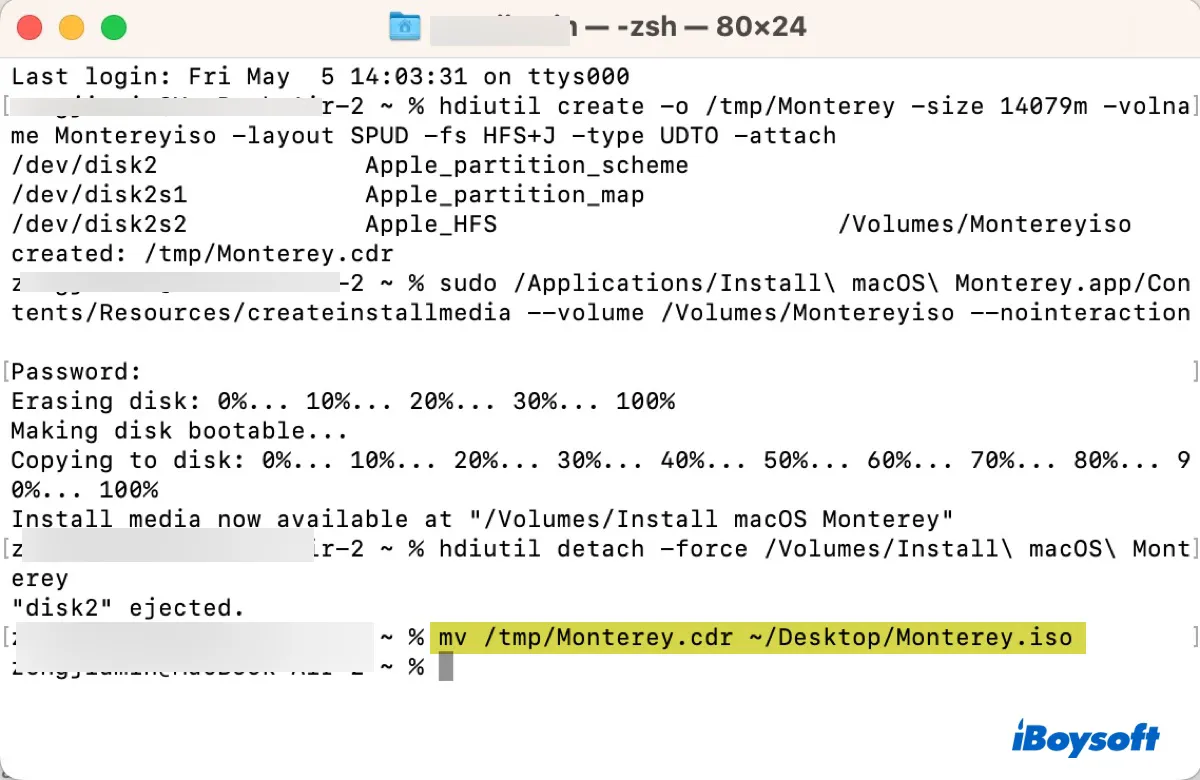
Ahora que tienes el archivo ISO de macOS Monterey, puedes usarlo para instalar Monterey en VirtualBox en tu PC con Windows.
También lee: